RedmiNote13如何开启护眼模式
是开启Redmi Note 13护眼模式的详细步骤及相关设置说明,帮助您有效减少蓝光对眼睛的刺激,提升使用体验:
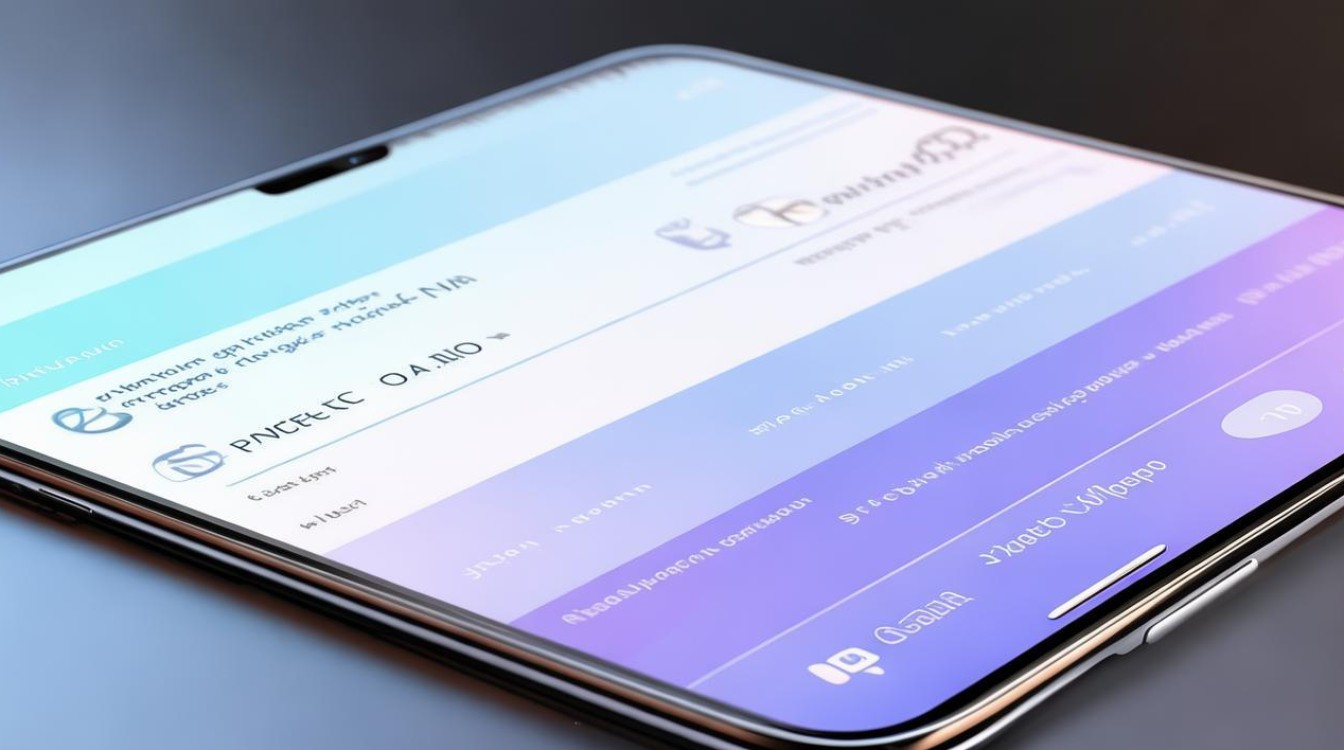
通过系统设置菜单操作
- 进入设置界面:在主屏幕上找到并点击齿轮状的“设置”图标,这是所有系统配置的起点,无论调整显示参数还是其他功能均可由此进入。
- 选择显示选项:向下滑动页面,定位到“显示”或类似名称(如部分版本可能标注为“屏幕”)的选项并点击,该菜单集中管理与视觉相关的所有设置项。
- 开启护眼模式:在“显示”子菜单中,找到明确的“护眼模式”条目,点击后即可切换开关状态——将其滑至“开启”位置以激活该功能,此时屏幕会自动优化色温与亮度,降低冷色调光线带来的潜在危害。
- 个性化调节参数:完成基础启用后,用户可进一步细化设置:
- 强度控制:通过滑动条调整滤除蓝光的比例,数值越高颜色越偏暖黄,适合夜间环境;反之则保留更多原始色彩,适用于白天阅读需求。
- 定时策略:若希望自动化管理,可开启“定时开启”功能,自定义每天的时间段,例如设定从晚上10点到次日早晨6点自动生效,避免手动操作遗忘。
- 保存退出:确认各项选择无误后,务必点击页面底部的“保存”或“应用”按钮使更改生效,部分机型可能需要手动锁定屏幕再重新点亮才能看到效果更新。
快捷控制面板快速访问
除传统路径外,MIUI还提供了更高效的交互方式:
- 呼出控制中心:从屏幕顶部右侧边缘向下轻扫调出快捷面板,此处集成了常用功能的开关按钮。
- 定位护眼图标:浏览图标列表寻找代表护眼模式的元素,通常设计为眼睛形状或带有护目镜符号,轻触即可瞬间切换状态,状态栏也会同步显示相应提示标识。
- 深度配置入口:长按上述图标可直接跳转至完整设置页面,便于后续高级调整而无需返回多层菜单。
附加实用技巧
- 智能场景适配:结合环境光传感器特性,建议开启自适应亮度联动功能,当外部环境变暗时,系统将自动增强护眼效果,确保始终处于最佳视觉保护状态。
- 多模式对比测试:初次使用时可以尝试不同强度下的显示差异,找到既舒适又不过度失真的平衡点,尤其对于绘图、修图等对色彩要求较高的工作场景尤为重要。
- 健康用眼习惯配合:虽然技术手段能有效过滤有害光源,但仍应遵循每20分钟远眺休息的原则,配合适当的眼部放松运动效果更佳。
| 操作阶段 | 关键动作 | 备注 |
|---|---|---|
| 初级启用 | 设置 > 显示 > 护眼模式 | 确保基础防护生效 |
| 精准调校 | 滑动调节蓝光过滤强度 | 根据个人敏感度微调 |
| 自动化管理 | 设定定时计划 | 利用生物钟规律减少干扰 |
| 紧急切换 | 控制中心快捷图标 | 应对临时场景变化 |
FAQs
Q1: 开启护眼模式后屏幕发黄是否正常?
A: 这是正常现象,护眼模式通过增加暖色调来抵消蓝光的影响,因此屏幕会呈现轻微的黄色调,如果您觉得颜色偏差过大,可以适当降低蓝光过滤强度或关闭此模式。
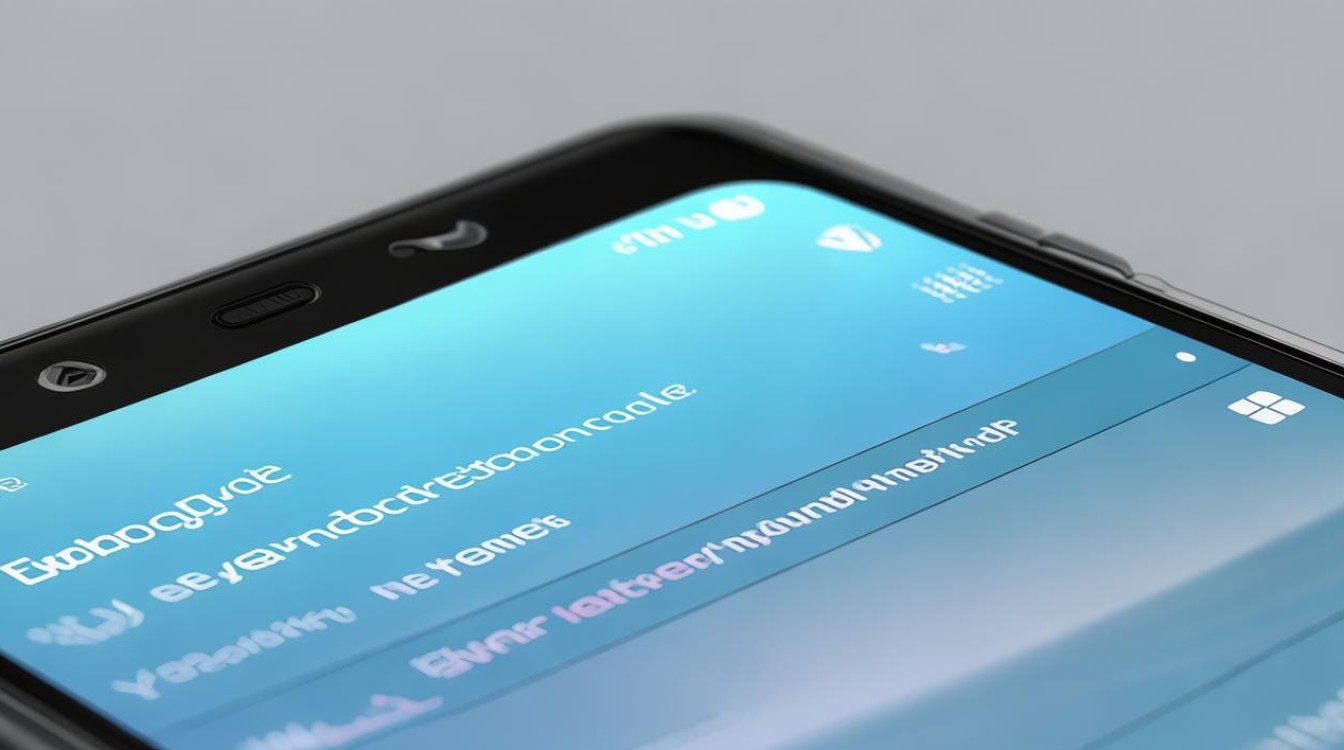
Q2: 能否与其他显示增强功能同时使用?
A: 可以,但需注意优先级冲突,当HDR内容播放时,护眼模式可能会临时暂停以保证画质表现,日常使用中,如阅读电子书或浏览网页,两者完全可以共存且互补。
通过以上步骤和技巧,您可以充分利用Redmi Note 13的护眼功能,有效缓解长时间使用
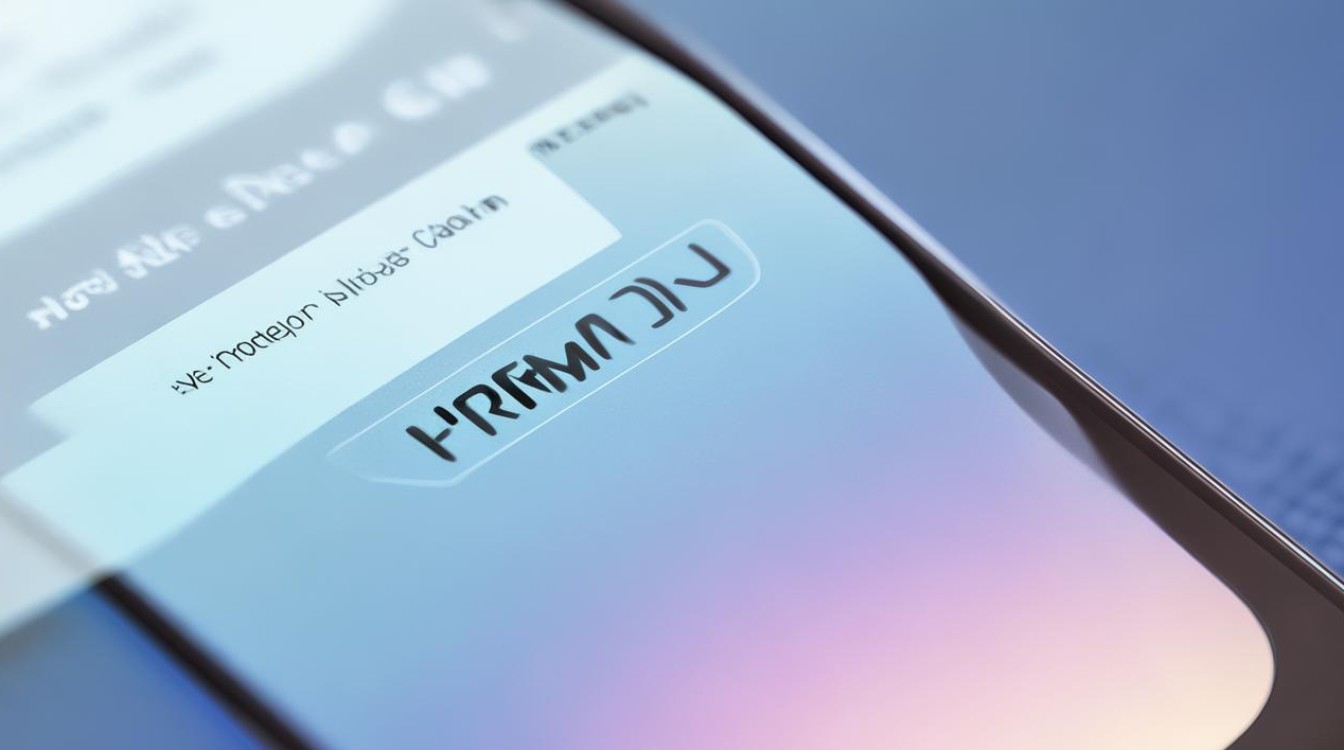
版权声明:本文由环云手机汇 - 聚焦全球新机与行业动态!发布,如需转载请注明出处。












 冀ICP备2021017634号-5
冀ICP备2021017634号-5
 冀公网安备13062802000102号
冀公网安备13062802000102号